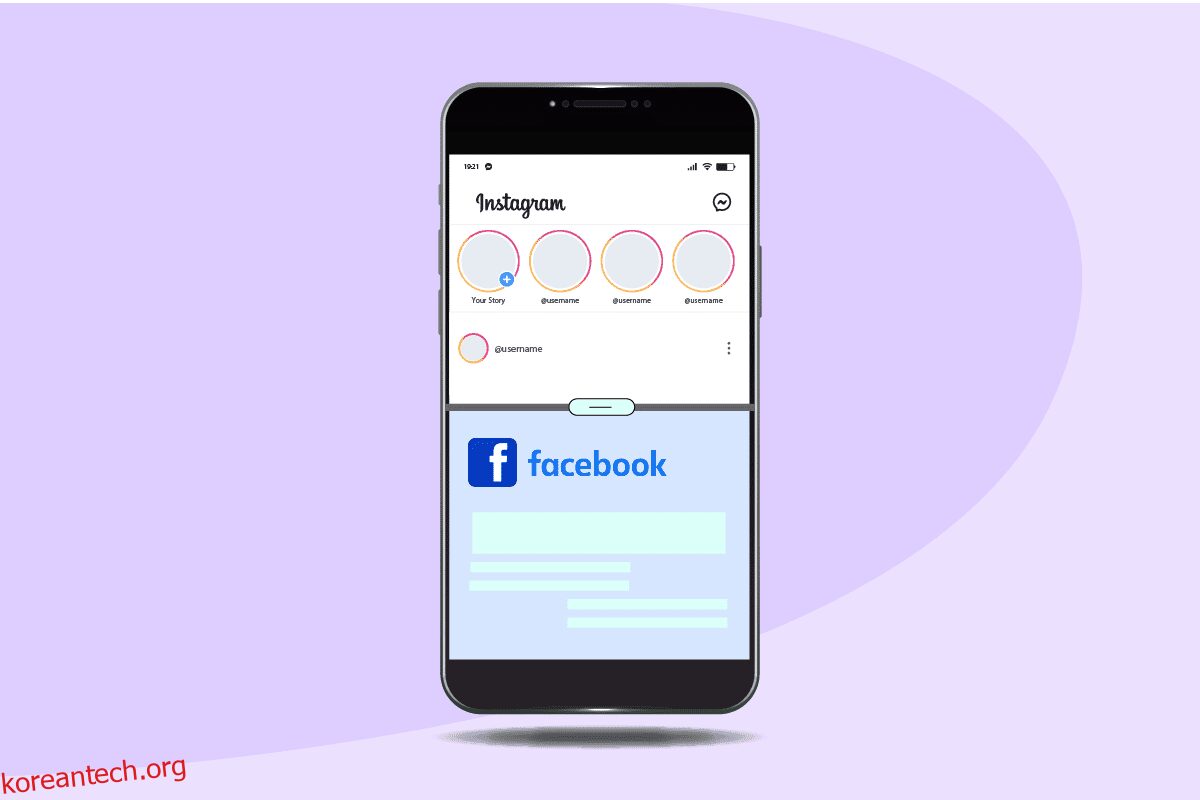iPhone은 Apple Inc에서 가장 많이 판매되는 제품 중 하나이며 인기 있는 iOS 운영 체제를 기반으로 몇 가지 실용적인 기능을 제공합니다. 그리고 가장 많이 언급되는 기능 중 하나는 분할 화면 기능입니다. 사람들이 항상 휴대 전화에서 멀티 태스킹을 원하고 원하기 때문에 오늘날 스마트 폰에서 가장 요구되는 기능입니다. 이 기사에서는 분할 화면 iPhone 기능과 iPhone에서의 접근성에 대해 살펴보겠습니다. 그리고 iPhone에서 사용할 수 있는 경우 iPhone X, 11, 12 또는 13에서 화면을 분할하는 방법과 iPhone iOS 14 및 15에서 화면을 분할하는 방법을 알 수 있습니다.
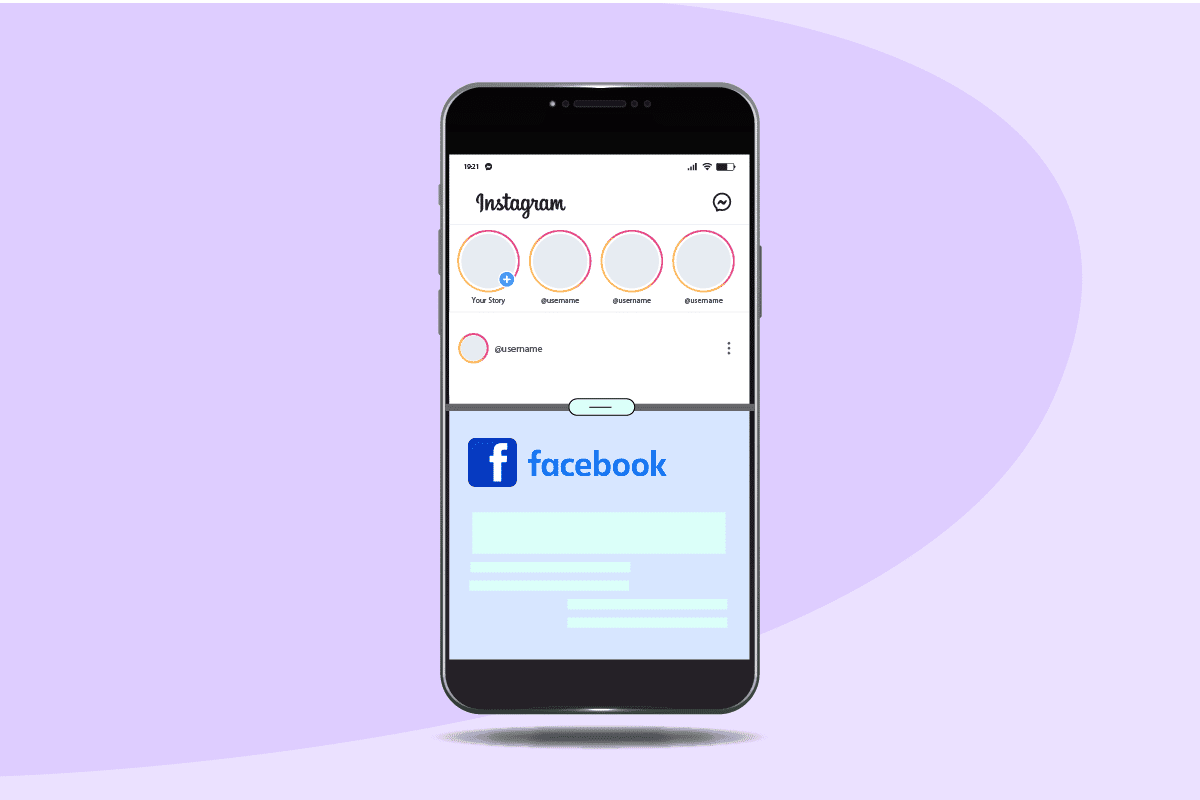
목차
iPhone에서 화면을 분할하는 방법
기본 제공 분할 화면 기능은 아직 iPhone에서 사용할 수 없지만 사용 가능한 앱을 사용하여 화면을 분할할 수 있습니다. 이 기사를 끝까지 읽고 앱을 사용하여 iPhone 화면에서 동시에 두 개의 앱을 보는 방법을 알아보세요.
iPhone의 분할 화면은 무엇을 의미합니까?
화면 분할 기능은 화면을 두 부분으로 나누어 두 개의 애플리케이션을 동시에 실행하여 시간을 절약합니다. 이 기능은 전화기 화면을 분할하고 보고 사용하기 위해 두 개의 응용 프로그램을 로드할 수 있습니다. 그러나 iOS 설정에는 사용자가 사용할 수 있는 옵션이 없기 때문에 iOS에서는 분할 화면 기능을 사용할 수 없습니다. 그리고 여전히 iPhone X, 11, 12 또는 13에서 화면을 분할하는 방법을 알고 싶다면 분할 화면 – 이중 창과 같은 타사 응용 프로그램을 설치해야 합니다. macOS 또는 iPad용 Apple에서 제공하는 분할 화면 기능에 대해 자세히 알아보려면 분할 화면에 대한 Apple 지원을 방문하세요.
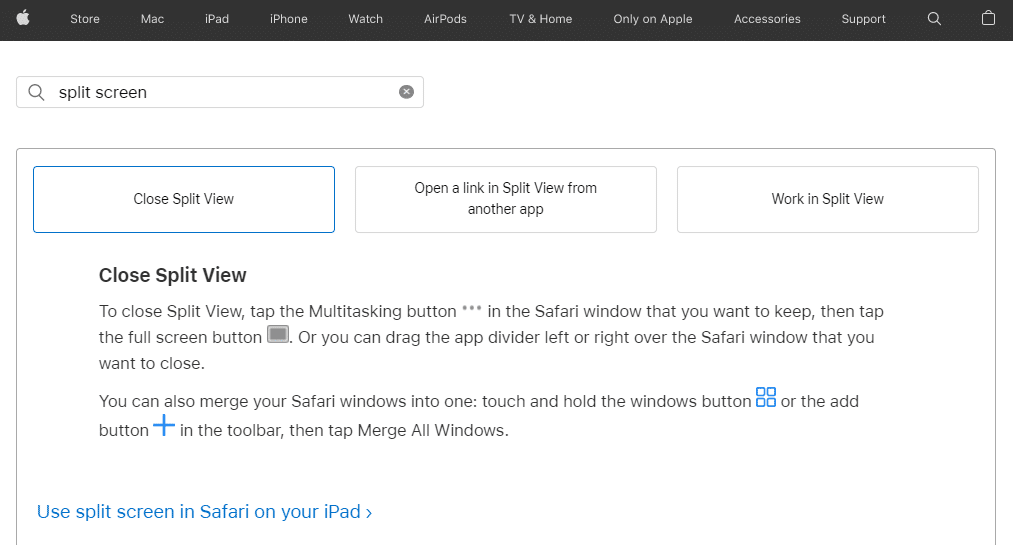
분할 화면에 대해 셀룰러 데이터를 켜거나 꺼야 합니까?
셀룰러 데이터는 분할 화면 기능의 작동에 어떤 식으로든 영향을 미치지 않으므로 중요하지 않습니다. 그러나 분할 화면 모드에서 활성화된 특정 앱을 사용하기 위해 인터넷 연결이 필요한 경우 기기에서 셀룰러 데이터 또는 Wi-Fi가 켜져 있어야 합니다.
iPhone에서 화면을 분할하는 방법?
iPhone에서 화면을 분할할 수 있지만 타사 응용 프로그램을 사용하면 됩니다. iOS에는 iPhone 화면을 분할할 수 있는 내장 PIP(Picture-in-Picture) 기능이 없습니다. 이 작업을 수행하는 방법을 배우려면 다음 단계를 따르십시오.
1. iPhone에서 App Store 애플리케이션을 엽니다.
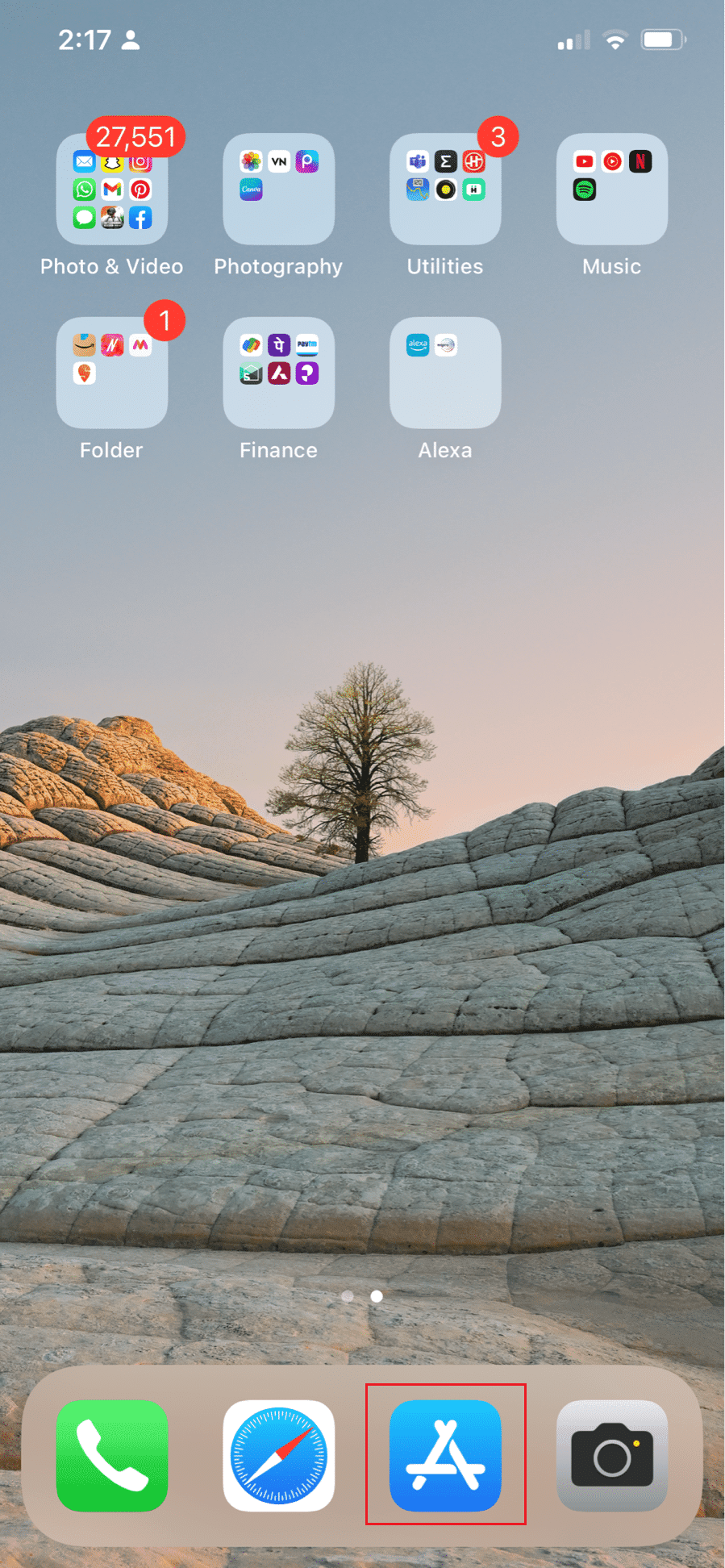
2. 오른쪽 하단 모서리에서 검색 아이콘을 누릅니다.
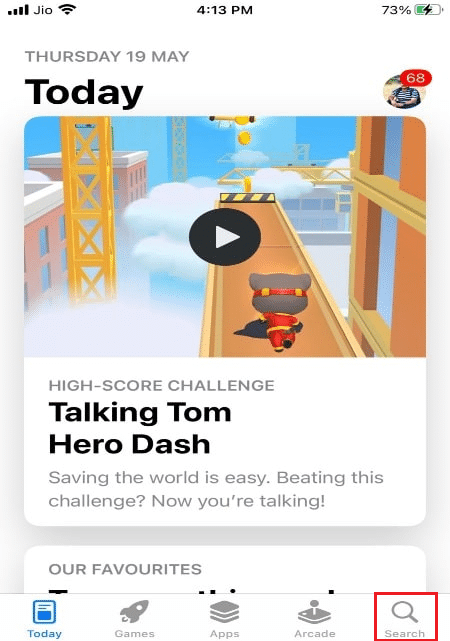
3. 이제 검색 표시줄에서 을 누릅니다.

4. 검색창에 분할 화면 – 이중 창을 입력하고 검색 결과에서 누릅니다.

5. iPhone에 분할 화면 – 이중 창 응용 프로그램을 설치합니다.
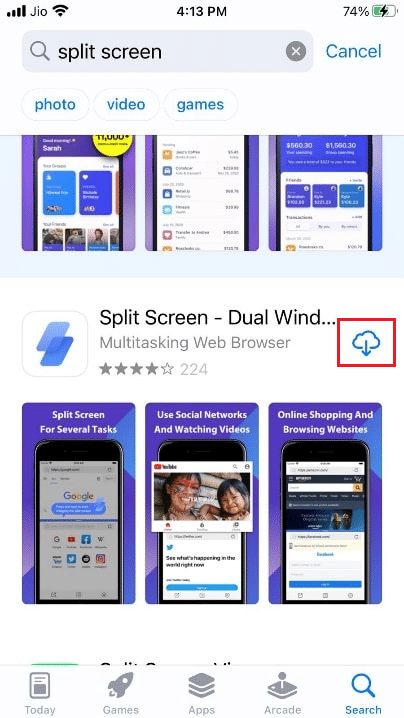
6. 설치된 애플리케이션을 열고 웹 버전이 있는 앱 브라우저 창에서 애플리케이션을 실행합니다.

iPhone에서 2개의 화면을 사용하려면 어떻게 합니까?
2개의 화면을 사용하거나 분할 화면 iPhone을 사용하려면 타사 응용 프로그램을 설치하고 아래에 언급된 단계에 따라 사용해야 합니다.
1. App Store 앱을 열고 검색 아이콘을 누릅니다.
2. 검색 표시줄을 누르고 분할 화면 – 이중 창을 입력합니다. 적합한 검색 결과를 탭하세요.

3. 그런 다음 분할 화면 – 이중 창을 다운로드하여 설치합니다.
4. 이제 웹 버전이 있는 앱 브라우저 창에서 원하는 애플리케이션을 실행합니다.

iPhone에서 화면을 분할하는 방법? iPhone X, 11, 12 또는 13에서 화면을 분할하는 방법은 무엇입니까?
iPhone X, 11, 12 및 13과 같은 일부 최신 iPhone에서 이 기능을 사용하려면 동일한 타사 앱을 설치해야 합니다. 다음 방법을 사용할 수 있습니다.
1. iPhone에서 App Store 애플리케이션을 엽니다.
2. 검색 아이콘 > 검색 표시줄을 누릅니다.

3. 분할 화면 – 이중 창을 검색하여 원하는 결과를 선택합니다.
4. GET을 눌러 분할 화면 – 이중 창 앱을 설치합니다.
5. 이렇게 하면 분할 화면이 있는 모든 앱 브라우저 창을 웹 버전으로 사용할 수 있습니다.

iPhone iOS 14 및 15에서 Picture in Picture로 멀티태스킹하는 방법은 무엇입니까?
iPhone iOS 14 및 15에서 PIP 모드로 멀티태스킹을 한다는 것은 화면 분할을 의미합니다. iPhone iOS 14 및 15에서 화면을 분할하는 방법을 배우려면 다음 단계를 따르십시오.
참고: iOS 14 및 15가 설치된 최신 iPhone만 이 기능에 액세스할 수 있습니다. 또한 Picture in Picture 모드는 다른 앱이 Picture and Picture 모드에서 허용되지 않으므로 비디오를 시청하거나 얼굴 시간 동안에만 사용할 수 있습니다.
1. 페이스 타임 또는 동영상 재생 중 화면 상단의 동영상 또는 페이스 타임을 위로 스와이프하여 드래그하세요.
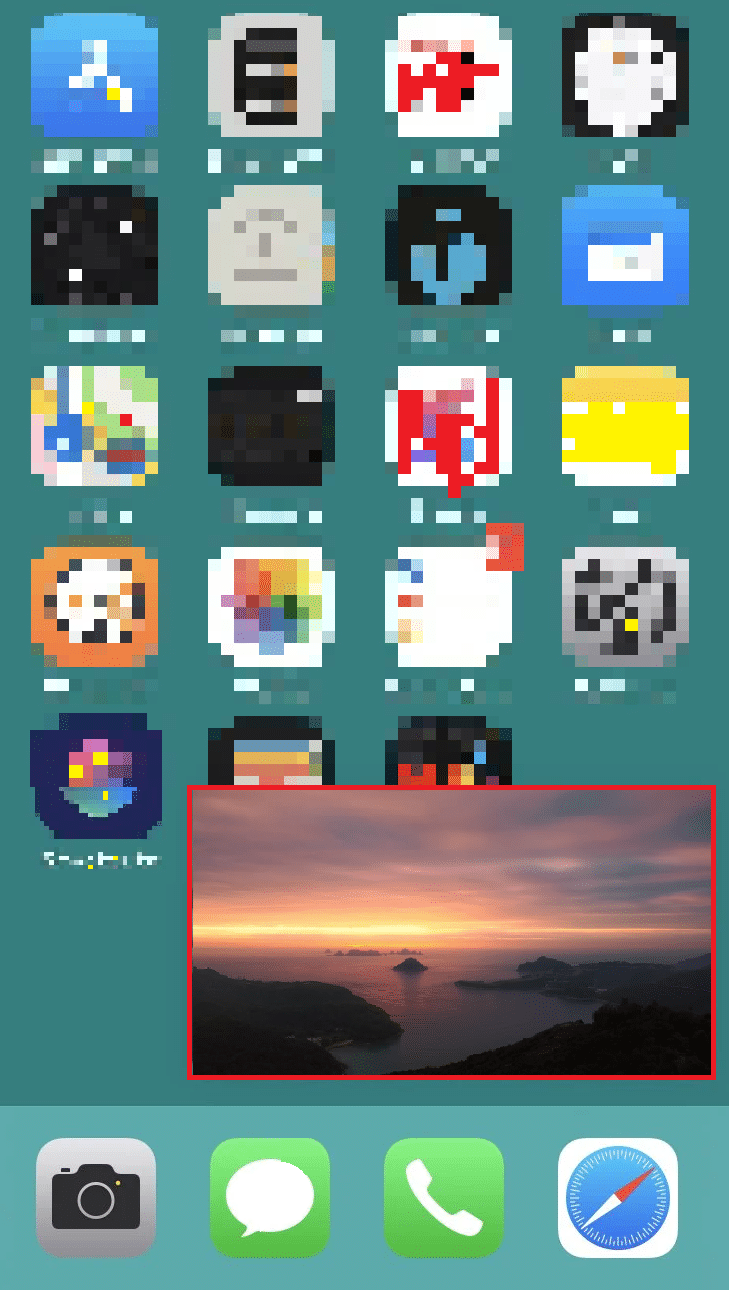
2. 동영상이나 페이스타임을 숨기려면 해당 창을 왼쪽으로 드래그하세요.
***
iPhone 화면을 분할하는 방법을 배웠기를 바랍니다. 아래의 댓글 섹션을 통해 문의 사항과 제안 사항이 있는 경우 언제든지 저희에게 연락해 주십시오. 다음에 배우고 싶은 내용을 알려주세요.